Existe una pequeña o nula diferencia entre bloquear u ocultar a alguien en YouTube. Ambas opciones sirven para evitar comentarios spam.
¿Cómo bloquear a un usuario de YouTube en 2024?
YouTube es el sitio web para compartir videos más popular y uno de los motores de búsqueda más importantes del mundo. Encontrarás muchas personas que utilizan YouTube todos los días para aprender algo nuevo y ver sus canales favoritos.
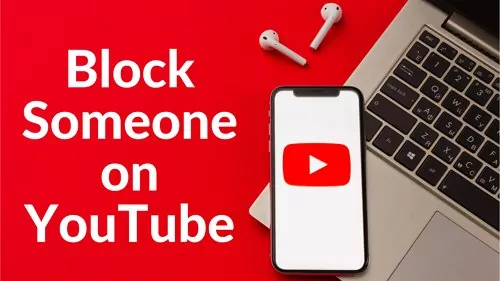
- Parte 1: ¿Cómo bloquear a alguien en YouTube?
- Parte 2: ¿Qué sucede cuando bloqueas a alguien en YouTube?
- Parte 3: ¿Cómo desbloquear a alguien en YouTube?
- Parte 4: ¿Cómo ocultar usuarios de tu canal?
- Extra: ¿Cómo bloquear un canal de YouTube?
- Parte 6: ¿Cómo restringir YouTube en el teléfono de tu hijo?

- Parte 7: Preguntas frecuentes relacionadas con el bloqueo de YouTube
1. ¿Cómo bloquear a alguien en YouTube?
Puedes bloquear a un usuario inmediatamente si te encuentras con alguien que no cumple con las políticas. elementos éticos o condiciones de interacción establecidas por la plataforma o incluso si no deseas interactuar con él. Además, no requiere ningún esfuerzo especial tomar esta acción, especialmente si están haciendo comentarios negativos o acosándote.
1. En el móvil
Puedes disfrutar del contenido de YouTube en dispositivos móviles como de costumbre y bloquear inmediatamente a cualquier usuario molesto o no deseado sin iniciar sesión a través de la computadora de escritorio. Sigue los siguientes pasos para bloquear a un usuario en un dispositivo móvil:
- Abre la aplicación YouTube.
- Navega hasta el perfil de usuario que deseas bloquear. Haz clic en el comentario que dejaron o busca su perfil en la barra de búsqueda.
- En la parte superior de la interfaz, presiona el ícono de tres puntos. Selecciona la segunda opción que dice "Bloquear usuario".
- Confirma la solicitud y bloquea al usuario.
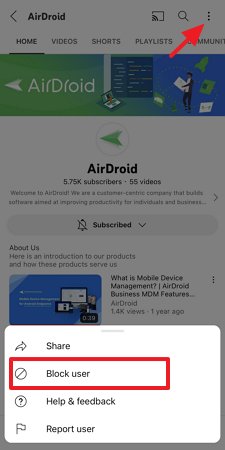
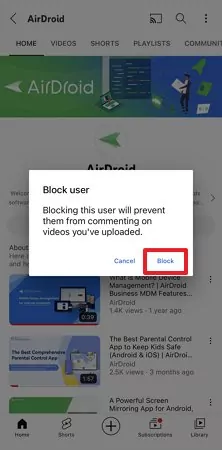
2. En la computadora de escritorio
Si prefieres utilizar un navegador web, navega a YouTube.com o visita YouTube usando cualquier navegador en tu computadora de escritorio o portátil.
- Abre una nueva pestaña y navega hasta tu cuenta de YouTube.
- Busca el perfil del infractor en los comentarios o haz clic en su nombre en la barra de búsqueda de YouTube y luego acceda a su perfil.
- Haz clic en "Acerca" en las opciones del nombre. Posteriormente, presiona en el icono de la bandera para ver el menú desplegable.
- Selecciona "Bloquear usuario". Confirma la solicitud.
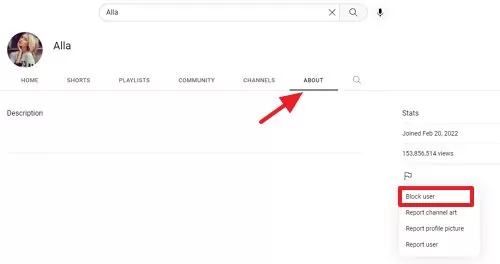
2. ¿Qué sucede cuando bloqueas a alguien en YouTube?
Si estás cansado de tratar con alguien en YouTube. Tal vez siempre dejen comentarios desagradables en tus videos, o simplemente no dejen de enviar spam a tu canal con videos irrelevantes. ¡No dudes en bloquearlos! Es la mejor manera de lidiar con usuarios problemáticos.
- Cuando bloqueas a alguien en YouTube, esta acción le impedirá comentar tus videos o ver tu canal.
- En la mayoría de los casos, los usuarios bloqueados no serán eliminados por completo de tu mundo de YouTube, pero su interacción será limitada para que no puedan molestarte más.
- El usuario bloqueado aún puede ver tus videos si tu canal es público.
3. ¿Cómo desbloquear a alguien en YouTube?
Existe un proceso relativamente sencillo para desbloquear a alguien a quien has bloqueado accidentalmente, sin intención o incluso porque cambiaste de opinión. No es necesario cambiar de dispositivo para desbloquear fácilmente al usuario de YouTube desde tu dispositivo móvil o computadora.
1. Desbloquear a alguien en la aplicación de YouTube
Los usuarios de teléfonos inteligentes se sorprenderán de lo fácil que es desbloquear a un usuario de YouTube.
- Abre la aplicación de YouTube. Toca la función de búsqueda en la parte superior derecha.
- Encuentra el usuario que deseas desbloquear. Haz clic en el ícono de búsqueda en tu teclado, escribe su nombre de usuario y toca los resultados a continuación.
- Abre su canal y toca el ícono de tres puntos. Hay una opción para "Desbloquear usuario". Haz clic en ella.
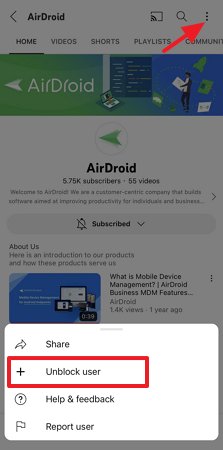
2. Desbloquear a alguien en YouTube Desktop
- Abre una nueva pestaña y abre tu cuenta de YouTube.
- Busca el perfil del usuario en los comentarios o haz clic en su nombre en la barra de búsqueda de YouTube y luego accede a su perfil.
- Haz clic en "Acerca" en las opciones del nombre. Posteriormente, presiona en el icono de la bandera para ver el menú desplegable.
- Selecciona "Desbloquear usuario". Confirma la solicitud.
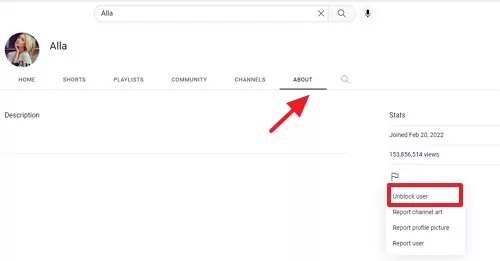
4. ¿Cómo ocultar usuarios de tu canal?
La mejor manera de mantener tu canal de YouTube limpio y ordenado es ocultar a los usuarios de tu canal. Esto elimina los comentarios no deseados y evita que usuarios no autorizados modifiquen y utilicen tu contenido. También es una excelente manera de mantener tu canal organizado si tienes muchos usuarios. A continuación, te explicamos cómo ocultar usuarios de tu canal:
1: desde los comentarios
Sigue estos sencillos pasos para ocultar a un usuario de la sección de comentarios sin ningún ajuste en la configuración.
Paso 1: inicia sesión en tu canal de YouTube.
Paso 2: navega a la sección de comentarios. Selecciona cualquier comentario no deseado en tu video.
Paso 3: haz clic en Más y luego en "Ocultar usuario del canal" junto al comentario.
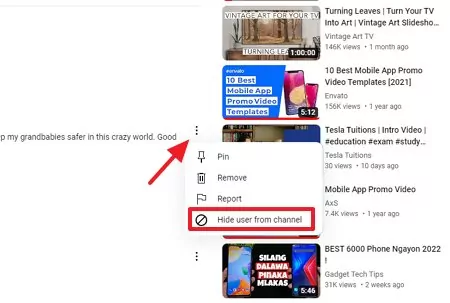
2: Desde YouTube Studio
YouTube Studio tiene algunas funciones atractivas para que los creadores de contenido interactúen con los seguidores y eviten interacciones con los "haters" y usuarios no deseados.
Paso 1: busca la URL del canal del usuario de interés en la página de inicio de su perfil de YouTube. Luego, accede a YouTube Studio.
Paso 2: revisa el lado izquierdo de la interfaz y abre Configuración > Comunidad.
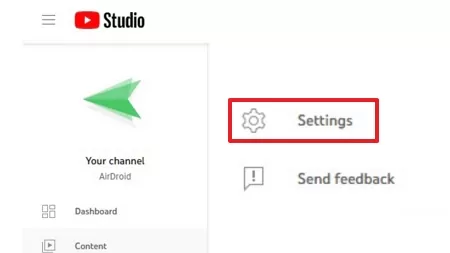
Paso 3: hay un cuadro identificado como "Usuarios ocultos", pega la URL de su canal de YouTube. Toca Guardar.
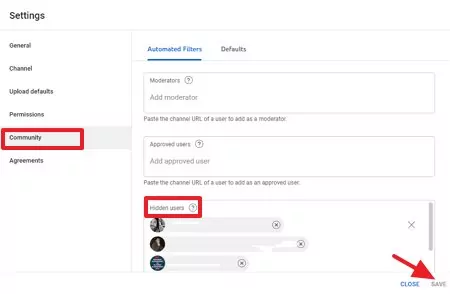
¡Eso es todo! Ahora en tu canal solo se mostrará a los usuarios que tú quieras.
5. ¿Cómo bloquear un canal de YouTube?
Si crees que impedir que un usuario comente no es suficiente, YouTube tiene algunas opciones adicionales que puedes elegir para bloquear al usuario por completo. Consulta esta guía para aprender cómo bloquear un canal en YouTube si te acosan o te hacen sentir incómodo.
1: bloquear un canal de YouTube para que no aparezca en el feed
Probablemente encontrarás canales que transmiten videos irrelevantes y falsos cada vez que te desplazas por los feeds de YouTube. También puedes notar que algunos canales muestran contenidos que pueden herir sentimientos. ¡Ahora no hay necesidad de preocuparse por eso! Puedes bloquear rápidamente cualquier canal de YouTube y dejarlo fuera de tu vida para siempre.
Paso 1: abre una nueva pestaña y visita YouTube.com.
Paso 2: desplázate para encontrar el video del canal que deseas bloquear.
Paso 3: presiona el ícono de tres puntos al lado del título del video.
Paso 4: en el menú mostrado, toca "No recomendar canal".
¡Es así de simple! Al hacer esto, el canal en particular ya no aparecerá en tu feed de inicio.
2: bloquea canales de YouTube para que no comenten tus videos
En caso de que un usuario envíe spam a tu sección de comentarios o te acose de alguna manera, puedes bloquearlo para que no comente en tus videos de YouTube.
Paso 1: abre la aplicación YouTube.
Paso 2: navega hasta el perfil de usuario que deseas bloquear. Haz clic en el comentario que dejaron o busca su perfil en la barra de búsqueda.
Paso 3: en la parte superior de la interfaz, presiona el ícono de tres puntos. Elige la segunda opción que dice "Bloquear usuario".
Paso 4: confirma la solicitud y bloquearás al usuario.
3: bloquear canales en YouTube Kids
Si te preocupa el contenido que tu hijo mira en YouTube, puedes tomar medidas para bloquear canales específicos. Hacer esto evitará que YouTube Kids sugiera o reproduzca videos de esos canales.
Paso 1: los padres pueden iniciar sesión en las cuentas de sus hijos en la aplicación YouTube Kids.
Paso 2: selecciona el perfil del niño. Encuentra un video específico del canal que deseas bloquear.
Paso 3: toca el ícono de tres puntos y selecciona Bloquear. Hay dos opciones.
- Bloquear el video en particular.
- Bloquear todo el canal.
Paso 4: toca "Bloquear todo el canal" y confirma la solicitud.
6. ¿Cómo restringir YouTube en el teléfono de tu hijo?
Si quieres controlar cuánto tiempo pasa tu hijo en YouTube o qué tipo de videos mira. Existe una manera fácil de rastrear y restringir contenido con AirDroid Parental Control. Para el canal de YouTube de tu hijo, la aplicación le permite especificar un grupo de edad y garantiza que solo se muestren videos apropiados para su rango de edad.

Con AirDroid parental control, los niños siempre están en un entorno seguro. Incluso si intentan acceder a una categoría bloqueada, verán un mensaje que indica que el contenido no está disponible. La aplicación también te permite configurar una contraseña y restricciones realistas para que solo los usuarios autorizados puedan cambiar la configuración.
Para usarlo en tu dispositivo. Siga estos pasos:
Paso 1. Instala la aplicación de AirDroid Parental Control en tu dispositivo.
Paso 2. Tan pronto como inicies AirDroid Parental Control, serás redirigido a la página de registro. Regístrate para obtener una cuenta y luego inicia sesión.
Paso 3. Obtén AirDroid Kids e instálalo en el dispositivo de destino. Instala AirDroid Kids y vincule el dispositivo ingresando el código de emparejamiento. Luego ajusta algunas configuraciones necesarias en el teléfono, justo después de que se haya instalado.
En resumen
YouTube ha enfrentado mucha controversia sobre cómo maneja los videos bloqueados. Hay varias razones por las que deberías restringir YouTube en el teléfono de tu hijo. Es posible que te preocupe la cantidad de tiempo que pasan en dicho sitio o el tipo de videos que ven. Cualquiera sea el motivo, existe una forma sencilla de hacerlo, y, es utilizando la aplicación AirDroid Parental Control. Mediante esta, puedes establecer restricciones de contenido realistas para niños y controlar sus hábitos de visualización para promover un estilo de vida digital equilibrado.
7. Preguntas frecuentes relacionadas con el bloqueo de YouTube
1. ¿Existe alguna diferencia entre bloquear y ocultar a alguien en YouTube?
2. Cuando bloqueas a alguien en YouTube, ¿lo sabe?
No, ya que YouTube no envía ninguna notificación cuando bloqueas a un usuario y este no sabrá que lo has bloqueado.
3. ¿Cómo sé si alguien me bloqueó en YouTube?
Mira un video de YouTube de alguien que crees que te ha bloqueado. Es posible que te hayan bloqueado si no puedes comentar, pero otros pueden hacerlo.
4. ¿Cómo impedir que alguien en YouTube vea tus videos?
Para evitar que las personas vean tu canal, puedes hacer que tus videos o listas de reproducción sean privados.
Es increíblemente sencillo bloquear los comentarios de alguien en YouTube.
Paso 1: navega hasta el perfil de usuario del que deseas bloquear los comentarios.
Paso 2: haz clic en el comentario que dejaron o busca su perfil en la barra de búsqueda.
Paso 3: en la parte superior de la interfaz, presiona el ícono de tres puntos.
Paso 4: elige la opción que dice "Bloquear usuario".
Puedes bloquear fácilmente a un usuario en el chat en vivo de YouTube.
Paso 1: navega hasta el mensaje de la persona que deseas bloquear.
Paso 2: presiona en "Más".
Paso 3: selecciona "Bloquear".
Paso 1: abre la aplicación de YouTube y haz clic en tu perfil.
Paso 2: desplázate hacia abajo y toca "Configuración".
Paso 3: desplázate hacia abajo hasta que veas "Modo restringido". Enciéndelo.









Deja una respuesta.